Обліковий запис Adobe є основним інструментом для доступу до послуг компанії. З його допомогою ви можете встановлювати та видаляти програми, отримувати доступ до файлів на різних пристроях, відстежувати статус завантажених програм та багато іншого. Іноді виникає потреба у скасуванні або видаленні облікового запису Adobe. Це може бути пов’язано з небажанням продовжувати платну підписку, проблемами з програмним забезпеченням або іншими причинами. Якщо ви користувач Adobe і хочете дізнатися, як видалити або змінити свій обліковий запис, ця стаття стане вам у нагоді. Ми розглянемо питання, як видалити Adobe у Windows 10 і скільки часу потрібно для видалення облікового запису.
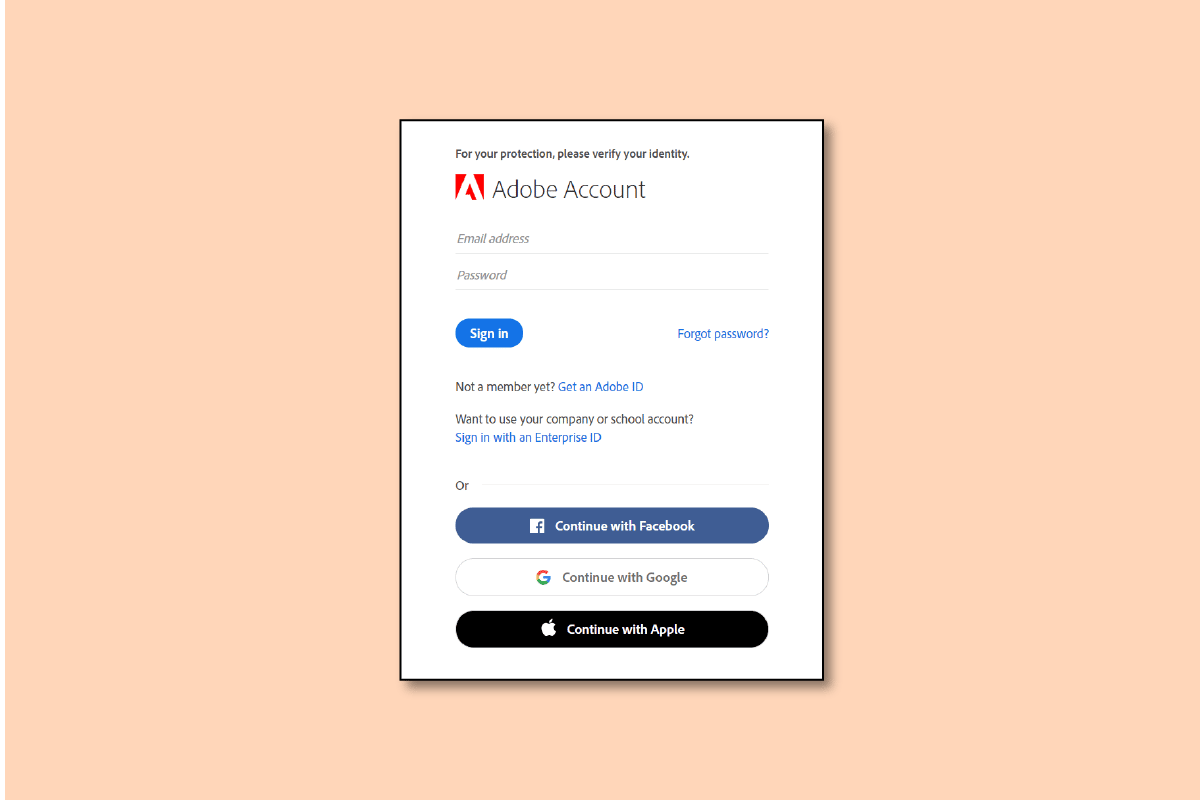
Як видалити обліковий запис Adobe
У наступних розділах ми детально розглянемо процес видалення облікового запису Adobe. Продовжуйте читати, щоб дізнатися більше.
Для чого потрібен обліковий запис Adobe?
Adobe – відома компанія, що спеціалізується на розробці програмного забезпечення для мультимедіа та творчості. Її продукти, такі як Acrobat Reader, Photoshop і Adobe Creative Cloud, є дуже популярними. Обліковий запис Adobe надає вам доступ до всіх онлайн-ресурсів компанії, включаючи Adobe Acrobat, Photoshop, Adobe TV, спільноти користувачів, Adobe Store та інші.
Чи можна мати декілька облікових записів Adobe?
Так, ви можете мати кілька облікових записів Adobe. Якщо у вас є кілька планів Adobe, прив’язаних до однієї адреси електронної пошти, Adobe створить окремі профілі з окремим сховищем для кожного з ваших планів. При вході ви зможете вибрати потрібний профіль (особистий або робочий), щоб зручно працювати і керувати контентом для різних цілей. Це забезпечить зручну співпрацю над творчими проектами між вами та вашою компанією.
Як змінити обліковий запис Adobe?
Якщо ви вказали неправильну електронну адресу або бажаєте змінити її на іншу, ви можете легко зробити це в налаштуваннях свого облікового запису. Давайте розглянемо, як це зробити.
Зверніть увагу: якщо ваш обліковий запис Adobe було створено через соціальну мережу, змінити адресу електронної пошти буде неможливо.
1. Відвідайте офіційний веб-сайт Adobe і увійдіть до свого облікового запису.
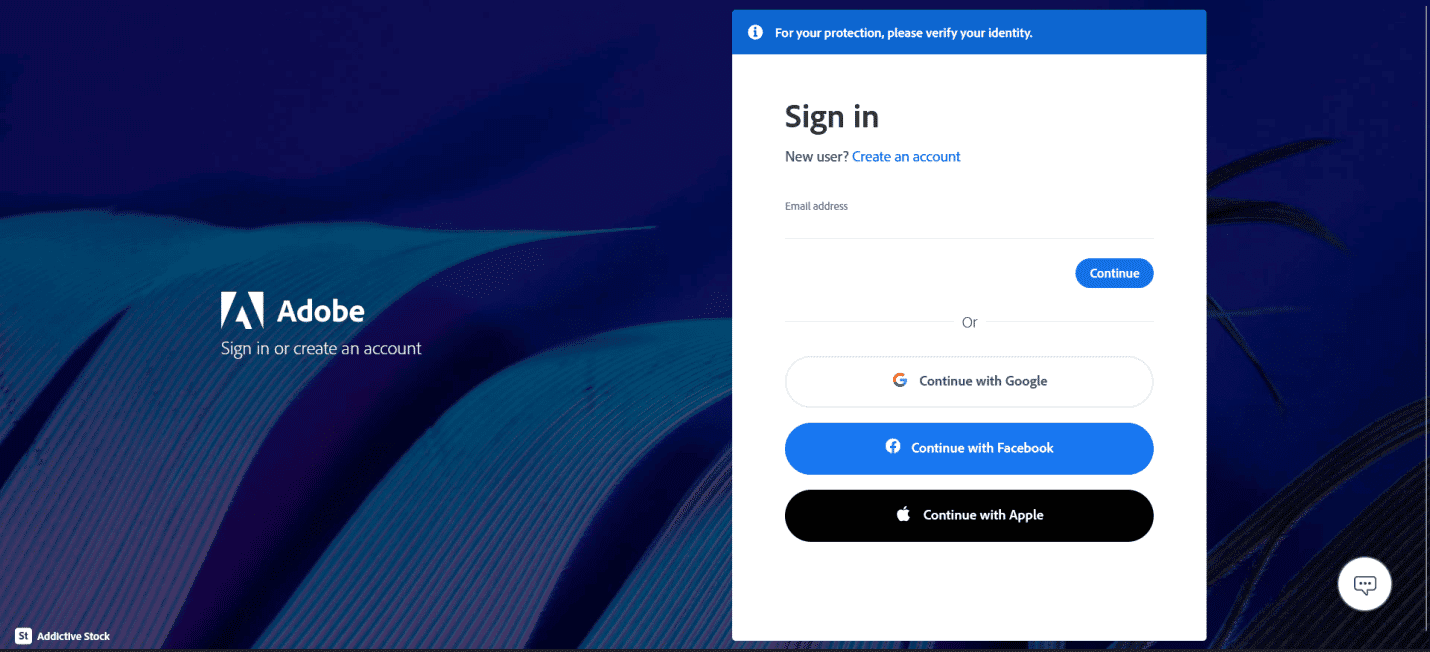
2. У верхньому правому куті екрана знайдіть іконку профілю та виберіть “Переглянути обліковий запис”.

3. Під вашою поточною електронною адресою знайдіть і натисніть “Змінити електронну адресу”.
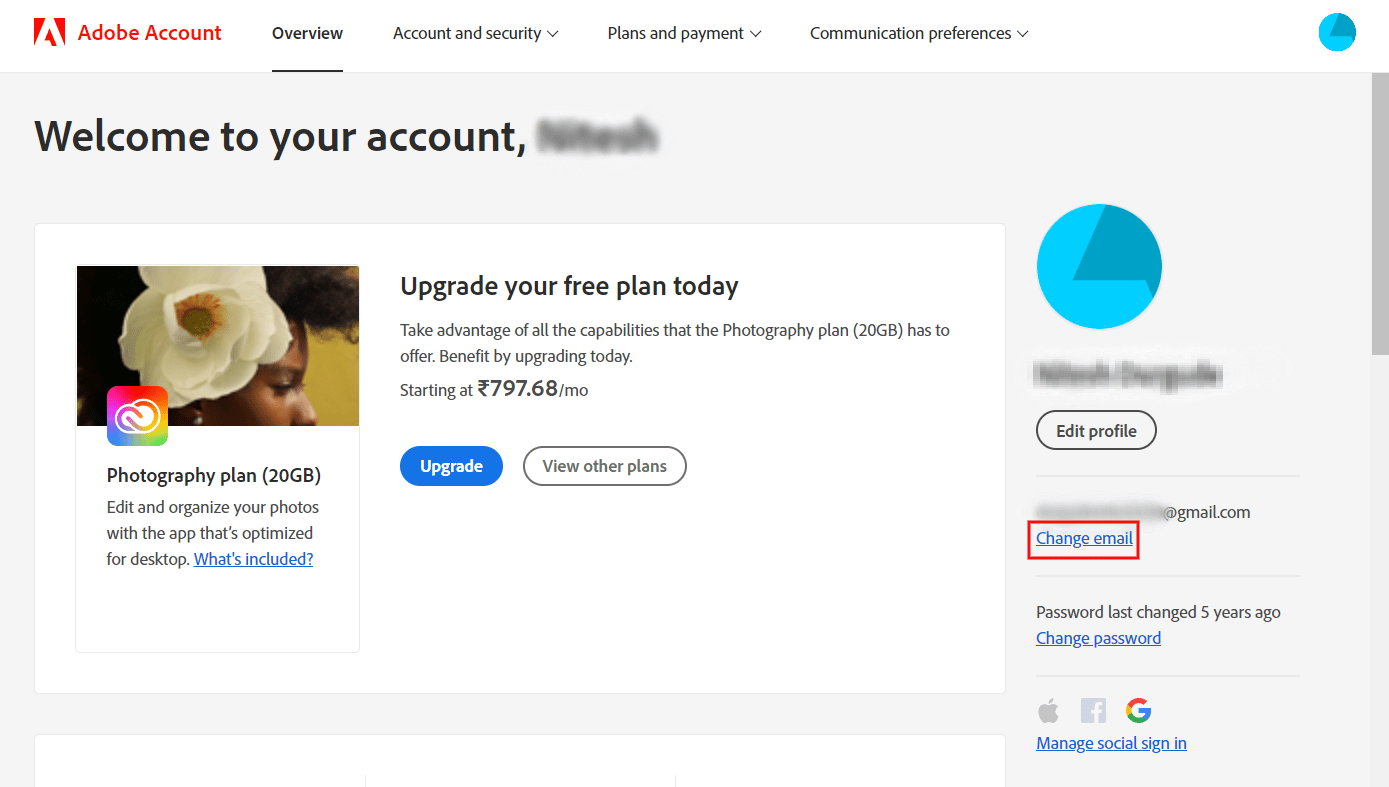
4. Введіть свою нову електронну адресу у відповідне поле та натисніть “Змінити”.
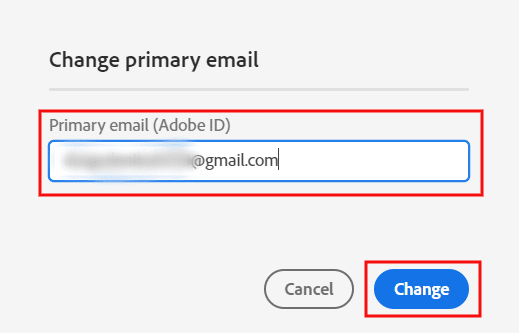
Adobe надішле вам лист з підтвердженням зміни електронної адреси.
Як скасувати план Adobe?
На сторінці вашого облікового запису Adobe ви можете скасувати пробну або персональну підписку, придбану безпосередньо через Adobe. Ось як це зробити за декілька кроків.
1. Перейдіть на веб-сайт Adobe та увійдіть у свій обліковий запис.
2. Натисніть на іконку свого профілю, а потім виберіть “Переглянути обліковий запис”.

3. У розділі “Ваш план” виберіть “Керувати планом”.
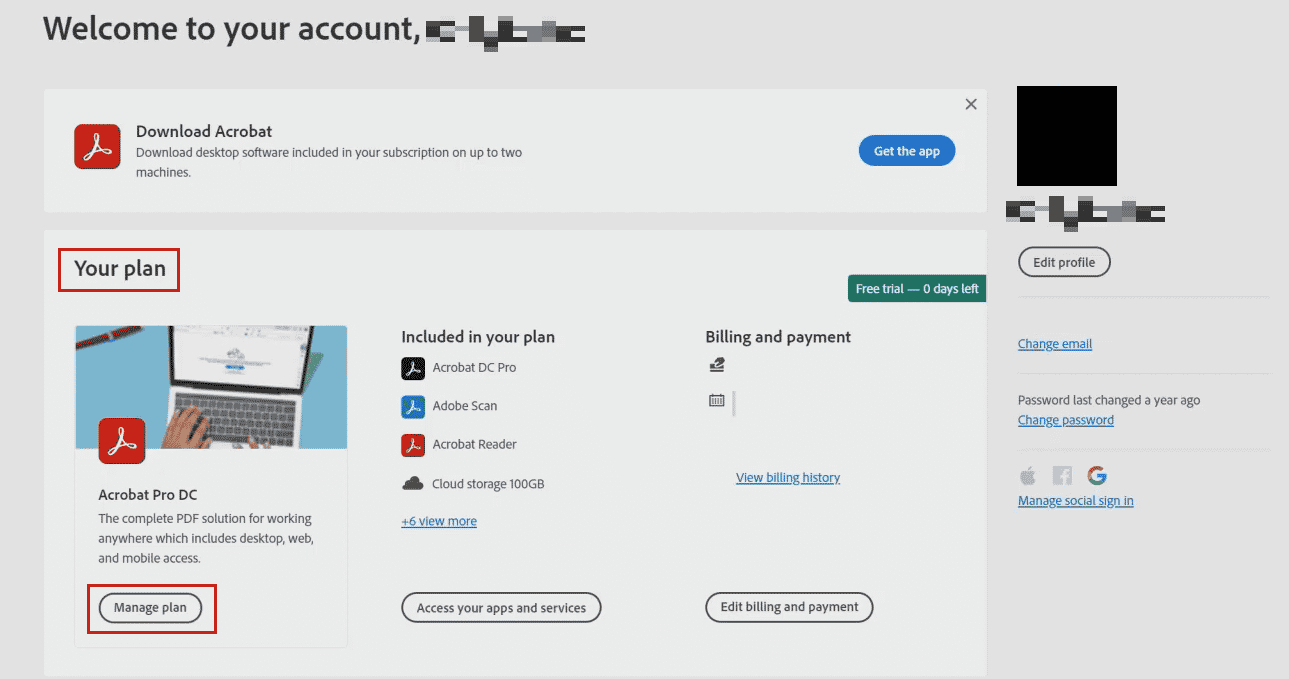
4. У розділі “Завершити надання послуги” натисніть “Скасувати свій план”.
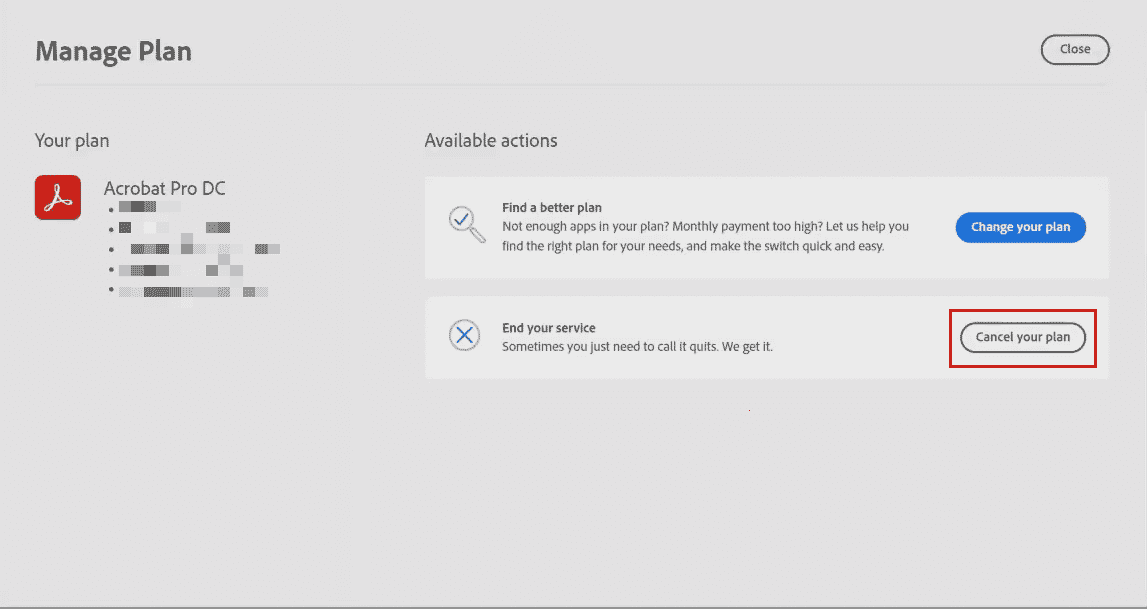
5. На сторінці, що відкриється, введіть свій пароль від облікового запису Adobe та натисніть “Продовжити”.
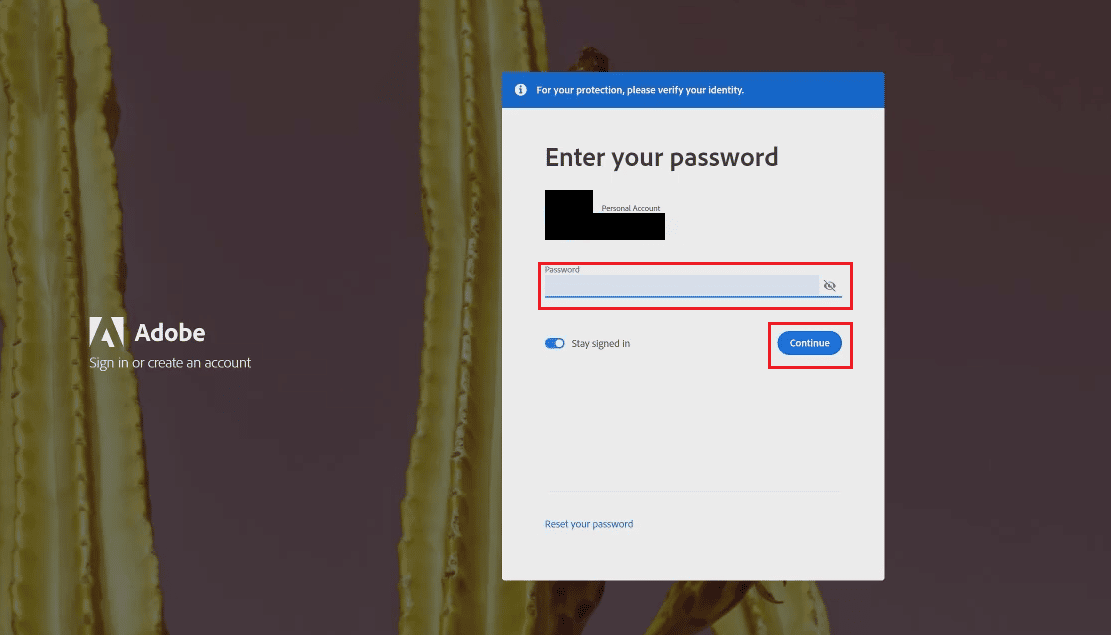
6. Вкажіть причину скасування та натисніть “Продовжити”.
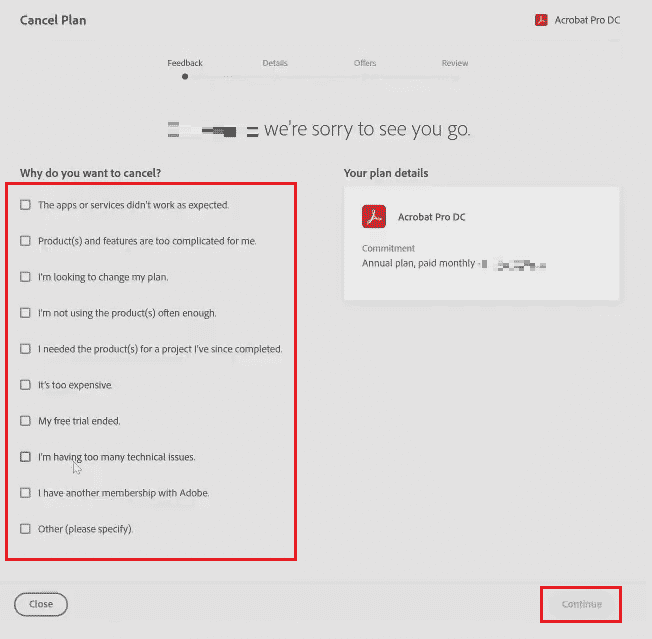
7. На сторінці “Скасування плану сьогодні” натисніть “Продовжити”.
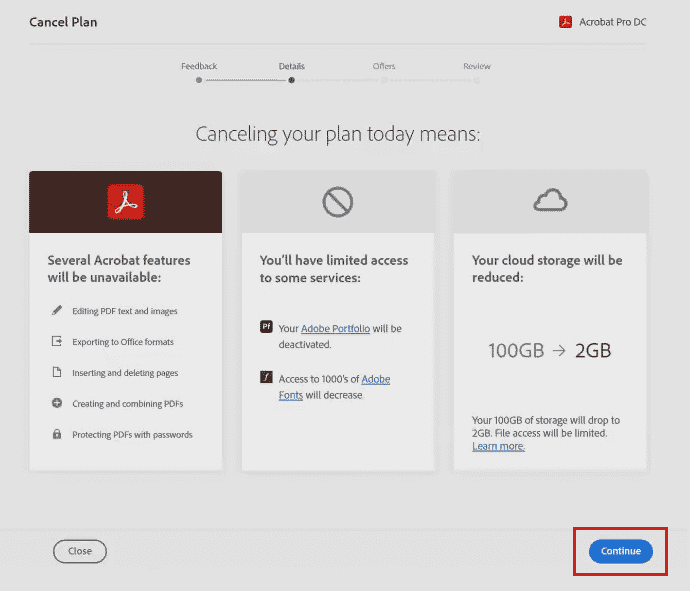
8. На сторінці з пропозиціями натисніть “Ні, дякую”.
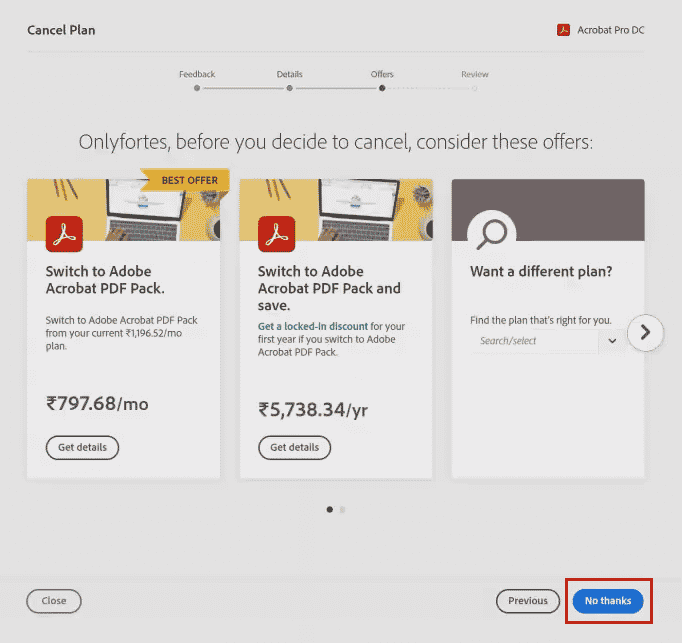
9. На сторінці підтвердження скасування плану натисніть “Підтвердити”.
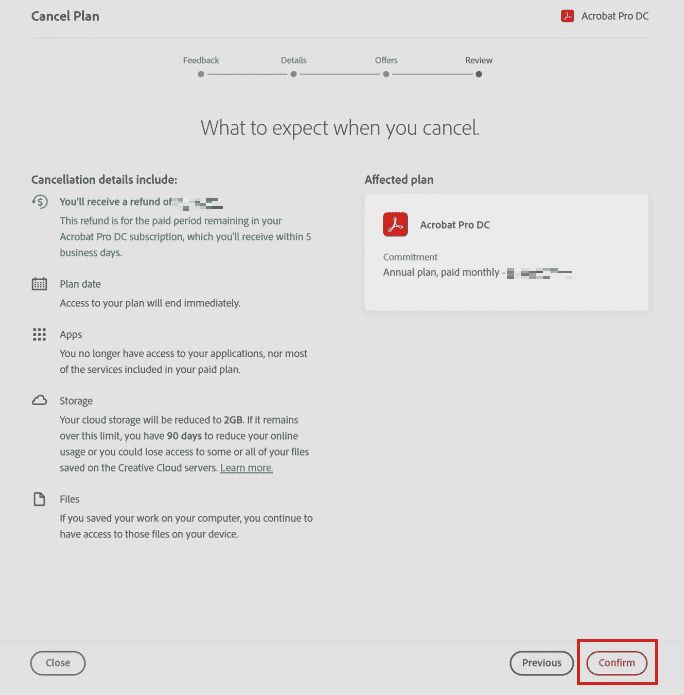
Чому не вдається скасувати план Adobe?
Якщо у вас виникають труднощі зі скасуванням вашого плану Adobe, це може бути з наступних причин:
- Недійсний спосіб оплати
- Непогашені борги
- Неоплачена комісія за скасування
Як видалити обліковий запис Adobe?
Нижче наведено інструкцію з видалення облікового запису Adobe.
Важливо: перед видаленням облікового запису створіть локальну копію або резервну копію всіх своїх даних, включаючи зображення з Adobe Stock, відео та інші файли.
1. Відвідайте веб-сайт Adobe і увійдіть до свого облікового запису.
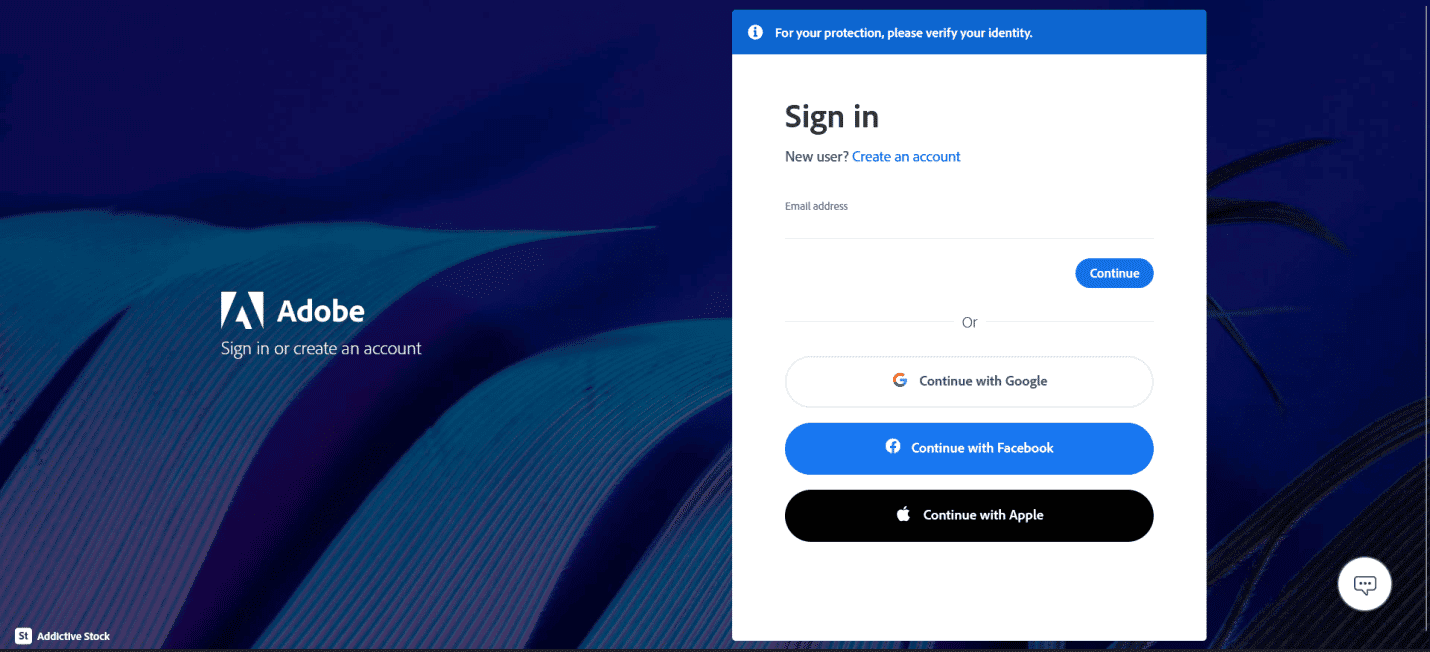
2. Натисніть на іконку профілю у верхньому правому куті та виберіть “Переглянути обліковий запис”.

3. Оберіть “Обліковий запис і безпека” > “Конфіденційність і особисті дані”.
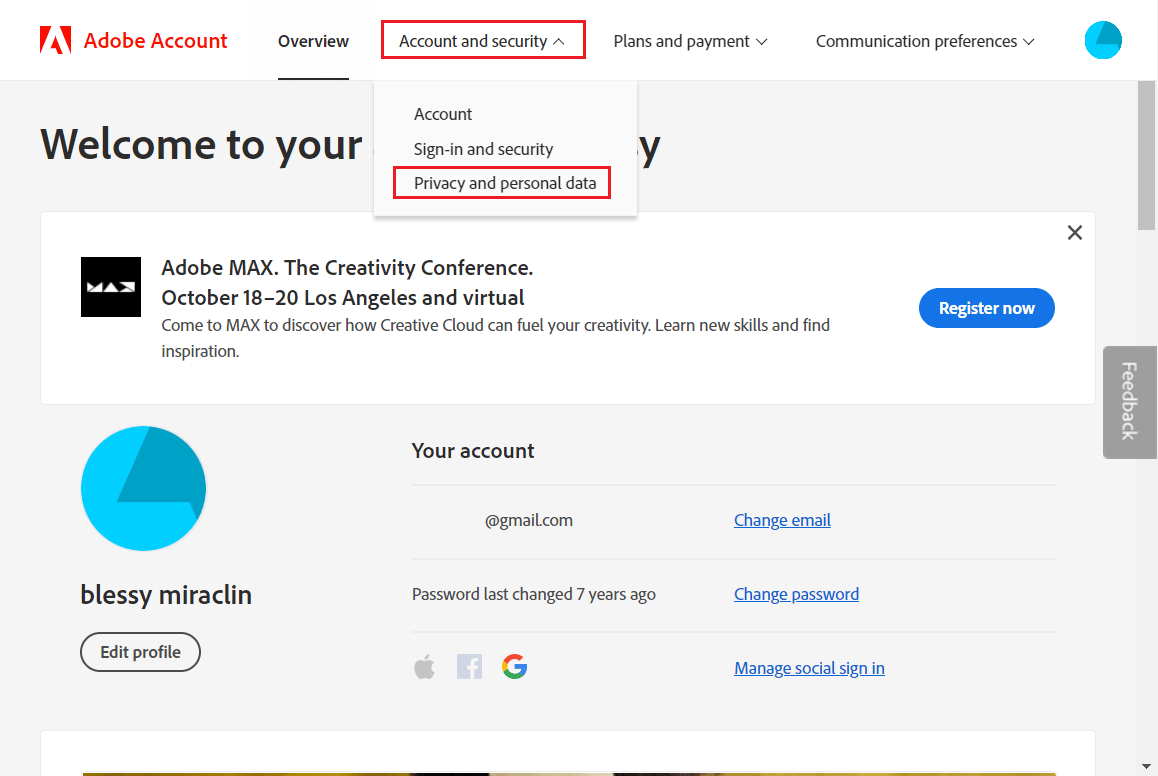
4. У розділі “Видалити обліковий запис Adobe” натисніть “Продовжити”.
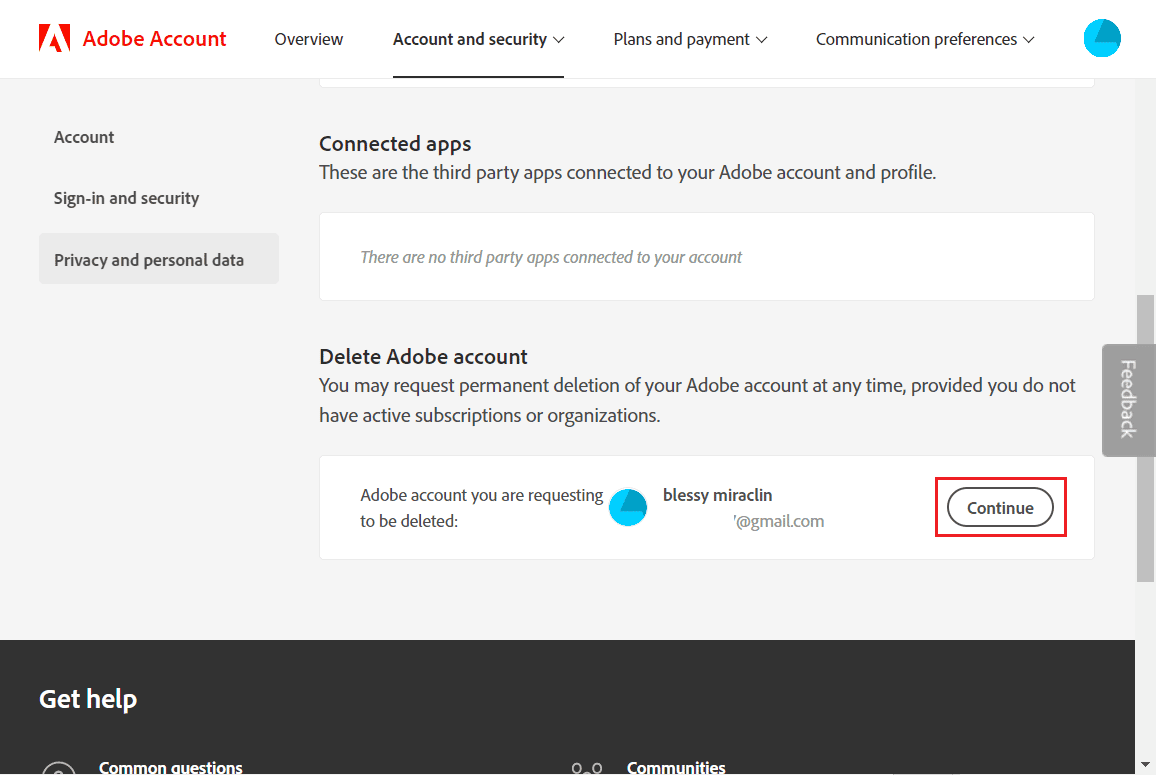
5. Вкажіть причину видалення облікового запису та натисніть “Продовжити”.
Примітка: для того, щоб дозволити видалення облікового запису, можливо, знадобиться спочатку скасувати всі активні підписки.
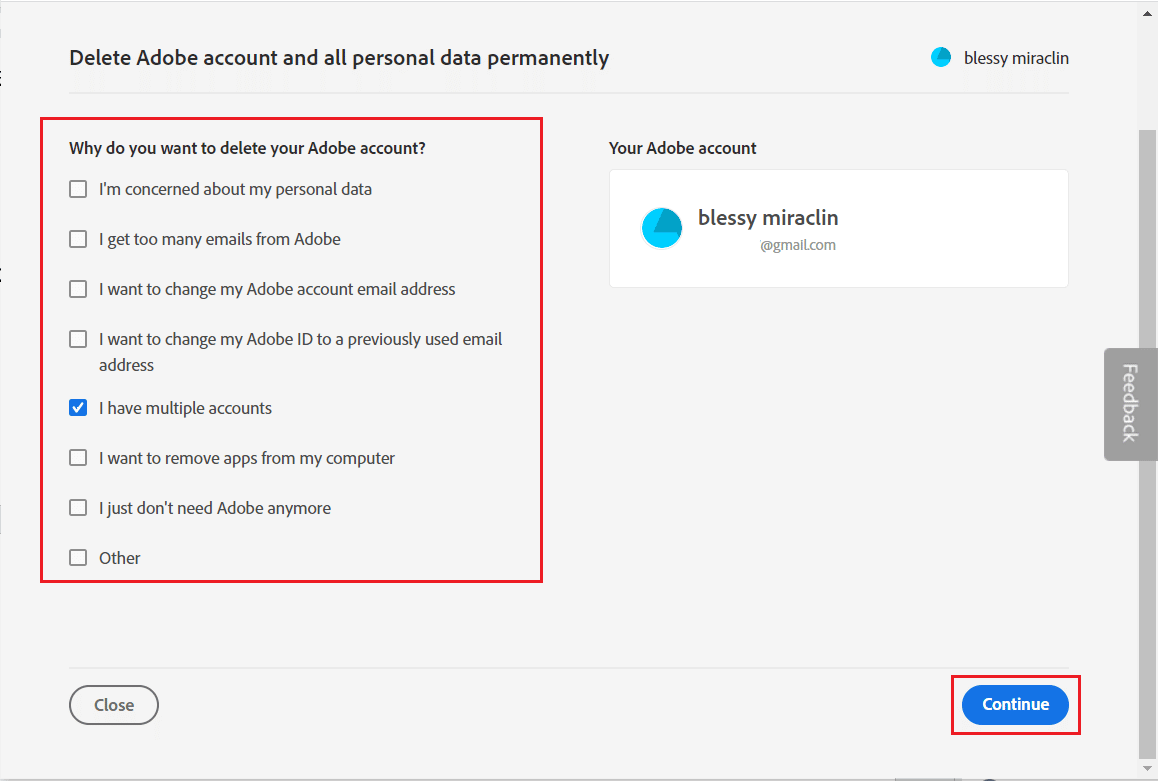
6. Поставте галочку навпроти фрази “Так, я розумію” та натисніть “Підтвердити видалення облікового запису Adobe”, щоб завершити процедуру.
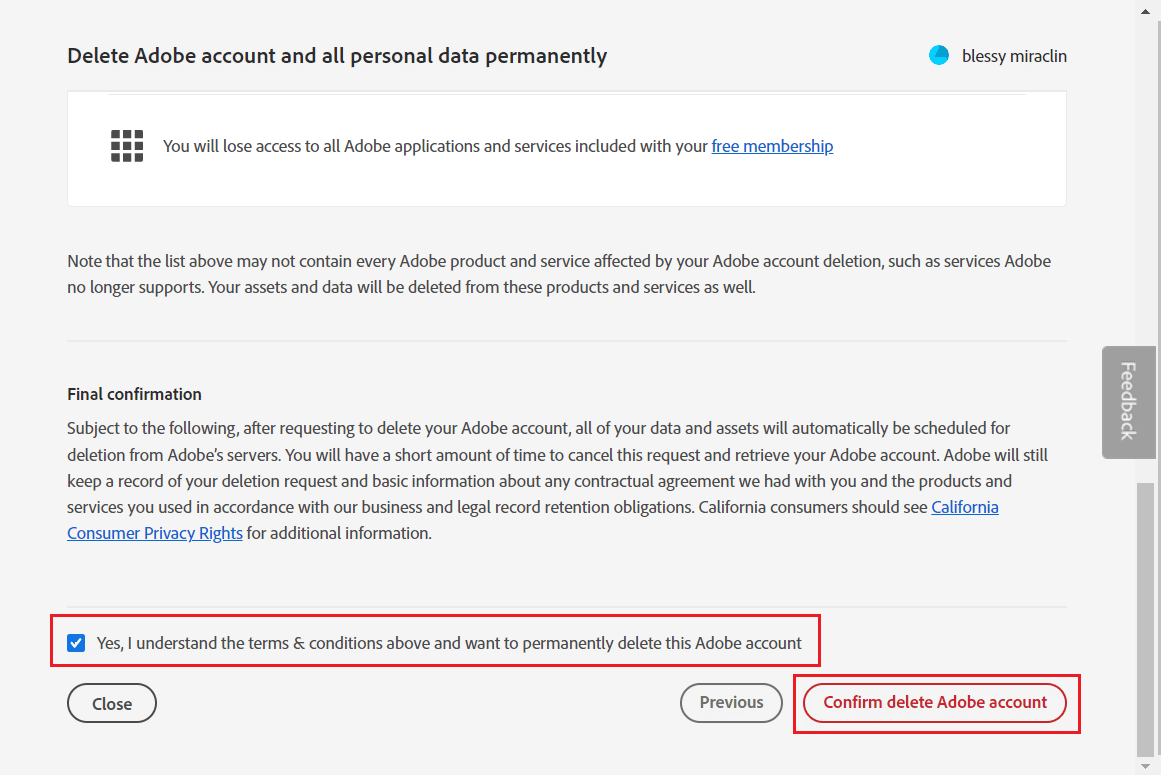
Як видалити обліковий запис Adobe, створений через Apple?
Ви можете видалити обліковий запис Adobe, пов’язаний з вашим Apple ID, увійшовши до свого профілю на веб-сайті Adobe за допомогою облікових даних Apple. Після цього ви зможете видалити його в розділі “Обліковий запис”. Детальні інструкції наведено вище.
Скільки часу займає видалення облікового запису Adobe?
Процес видалення облікового запису Adobe може зайняти до десяти робочих днів.
Чому не вдається видалити обліковий запис Adobe?
Ви не зможете видалити свій обліковий запис Adobe, якщо він пов’язаний з Adobe ID. Таке обмеження встановлено, оскільки тільки користувачі без активних підписок можуть видалити свої облікові записи. Вам потрібно буде спочатку видалити свій Adobe ID, а потім вже видаляти обліковий запис. Для того, щоб видалити Adobe ID, потрібно попередньо видалити усі продукти Adobe, пов’язані з ним.
Як видалити Adobe у Windows 10?
Після того, як ви розібралися, як видалити обліковий запис Adobe, давайте розглянемо, як видалити програми Adobe з Windows 10.
Крок I: Видалення програми Adobe CC
1. Натисніть клавіші Windows + I, щоб відкрити “Параметри”, та виберіть “Програми”.
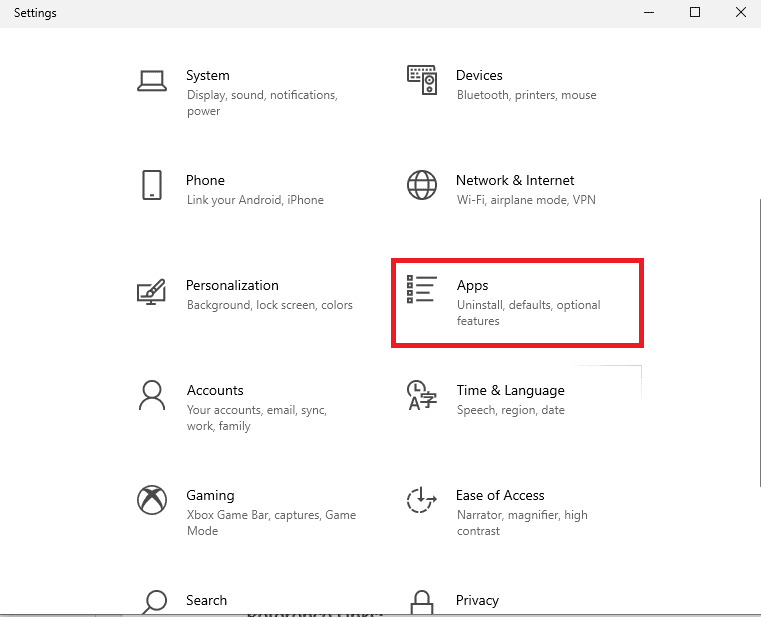
2. На вкладці “Програми та функції” знайдіть програму Adobe CC, натисніть на неї та виберіть “Видалити”.
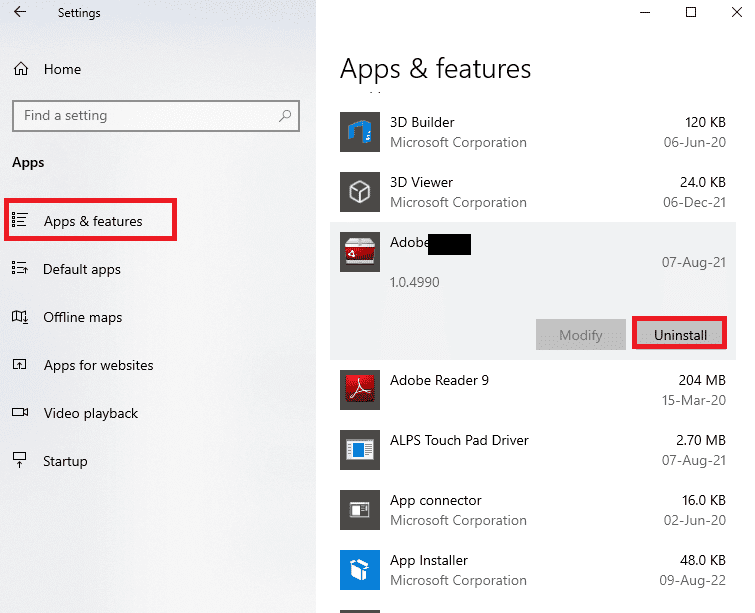
3. У вікні підтвердження натисніть “Видалити”.
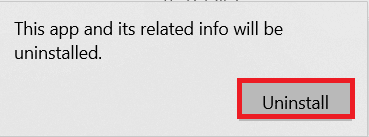
4. Дотримуйтесь інструкцій на екрані майстра видалення, щоб видалити програму.
Крок II: Видалення папок Adobe
Наступний крок – видалення папок Adobe в Провіднику Windows, щоб уникнути можливих конфліктів при перевстановленні програм.
1. Запустіть Провідник файлів і перейдіть до папки Adobe за наступним шляхом:
C:Program FilesAdobe
2. Натисніть правою кнопкою миші на папку Adobe і виберіть “Видалити”.
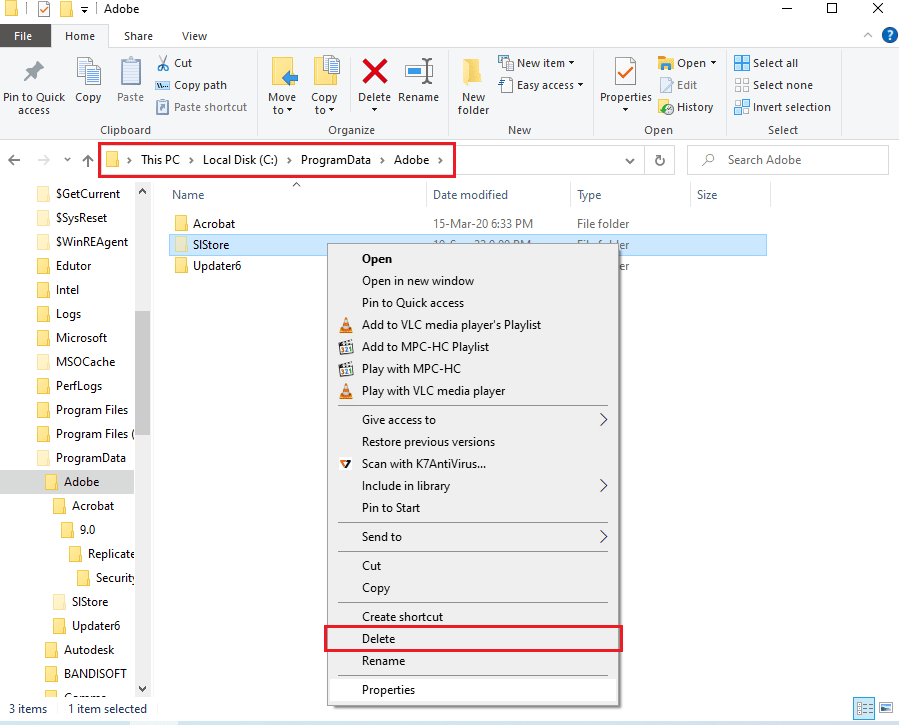
3. Також видаліть папку Adobe за наступним шляхом:
C:Program Files (x86)Common FilesAdobe
***
Сподіваємося, що ця стаття допомогла вам розібратися, як видалити обліковий запис Adobe, а також змінити його налаштування. Якщо у вас є додаткові питання або пропозиції, не соромтеся залишати їх у коментарях. Також, повідомте нам, про що ви хотіли б дізнатися в майбутньому.